Scénario de configuration recommandé NCP / TDE
Scénario recommandé - Téléphone de bureau transféré au mobile
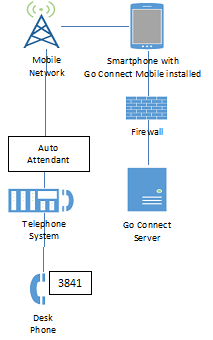
Remarque: Nécessite « NCP / TDE Enhanced Software ».
Le téléphone de bureau de l'utilisateur est configuré pour transférer les appels vers son mobile et pour continuer à sonner après le transfert.
L'application mobile suit le numéro de téléphone du bureau pour recevoir des informations sur le numéro de téléphone de l'appelant. Les appels sonnent simultanément sur le téléphone portable et du bureau.
L'application Go Connect Mobile est configurée pour fonctionner en "Mode mobile" et il y a également une configuration contrôlée et connexes sur le téléphone de bureau. Les fonctions Rediriger et Bloquer du client mobile contrôlent le téléphone de bureau.
| Échantillon de données | ||
|---|---|---|
| Numéro | Type de périphérique PABX | Paramètre Go Connect Mobile |
| +44 1234 567890 | Standard automatique (DDI) | Numéro Dial Through |
| 3841 | Téléphone de bureau | Extension téléphonique de bureau |
| 3841 | Téléphone de bureau | Extension mobile |
| Prise en charge des fonctionnalités de configuration spécifiques | |
|---|---|
| Fonctionnalité | Supporté |
| Reçoit le nom de l'appelant ou le CLI pour les appels externes reçus par le système téléphonique | Oui |
| Bloque les appels entrants vers un téléphone mobile en utilisant la fonction « Bloquer » | Oui |
| Les collègues de bureau peuvent visualiser si vous êtes engagé sur votre téléphone mobile (Appel routé via le système téléphonique) (Version Android uniquement) | Non * + |
| Les collègues de bureau peuvent visualiser si vous êtes engagé sur votre téléphone mobile (Appel direct sans passer par le système téléphonique) (Version Android uniquement) | Non * + |
| Peut appeler un téléphone mobile en cliquant sur le périphérique représentant l'appareil mobile (le téléphone de bureau dans ce cas) | Oui |
* Nécessite WiFi / 3G ou mieux.
+ Le statut du mobile est indiqué par rapport au téléphone de bureau de l'utilisateur. Le collègue saura donc que vous êtes occupé, mais pensera que vous êtes occupé sur votre téléphone de bureau.
Scénarios alternatifs
1–Deux appareils dans un groupe (téléphone de bureau et station sortable)
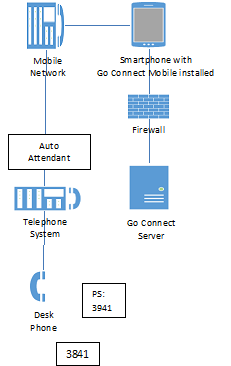
Fonctions de téléphone portable comme dans le mode « mobile uniquement » (scénario 1a). La station portable (SP) est l'un des deux appareils dans un groupe d'appel. Le téléphone de bureau de l'utilisateur est l'autre.
Les appels passant par le système téléphonique sont faits par le biais d'un standard automatique. Le mobile CLI n'est pas authentifié. Un système DISA est préférable si possible.
Sur le système téléphonique, l'appareil mobile est représenté par une station portable. La station portable est transmise (immédiat) sur le téléphone mobile.
L'application Go Connect Mobile est configurée en "Mode mobile" en utilisant le numéro de la SP. La commande "Bloquer les appels entrants" en provenance de Go Connect Mobile ne fait rien.
| Échantillon de données | ||
|---|---|---|
| Numéro | Type de périphérique PABX | Paramètre Go Connect Mobile |
| +44 1234 567890 | Standard automatique (DDI) | Numéro Dial Through |
| 3841 | Téléphone de bureau | Extension téléphonique de bureau |
| 3941 | Station portable | Extension mobile |
| Prise en charge des fonctionnalités de configuration spécifiques | |
|---|---|
| Fonctionnalité | Supporté |
| Reçoit le nom de l'appelant ou le CLI pour les appels externes reçus par le système téléphonique | Non |
| Bloque les appels entrants sur le téléphone mobile (depuis le client mobile) | Oui ^ |
| Redirige les appels entrants sur le téléphone portable (depuis le client mobile) | Oui |
| Les collègues de bureau peuvent visualiser si vous êtes engagé sur votre téléphone mobile (Appel routé via le système téléphonique) (Version Android uniquement) | Oui * |
| Les collègues de bureau peuvent visualiser si vous êtes engagé sur votre téléphone mobile (Appel direct sans passer par le système téléphonique) (Version Android uniquement) | Oui * |
| Peut appeler un téléphone mobile en cliquant sur le périphérique représentant l'appareil mobile (SP dans ce cas) | Non |
^ Bloquer les appel supprimera le transfert d'appel depuis la SP. Ceci devra être réinitialiser en utilisant la fonction de redirection.
* Nécessite WiFi / 3G ou mieux.
2–Mobile uniquement (Client SIP)
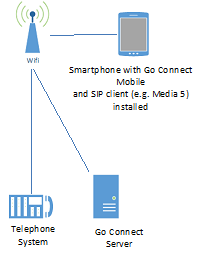
Le téléphone portable est associé sur le système téléphonique comme une extension SIP. Cela peut impliquer plus d'un appareil pour l'utilisateur sur le système téléphonique, mais seul le dispositif SIP est pris en compte dans ce scénario.
La téléphonie est entièrement gérée par le réseau téléphonique et un client SIP.
Aucun téléphone de bureau n'est impliqué, bien que l'extension SIP apparaisse comme une extension normale.
L'application Go Connect Mobile est configurée en mode Softphone. Les commandes Rediriger et Bloquer de Go Connect Mobile contrôlent le périphérique SIP.
Remarque: Toutes les fonctionnalités dépendent du client SIP.
| Échantillon de données | ||
|---|---|---|
| Numéro | Type de PABX | Paramètre Go Connect Mobile |
| 5241 | Appareil SIP | Extension mobile |
| Non applicable | Non configuré | Extension téléphonique de bureau |
| Prise en charge des fonctionnalités de configuration spécifiques | |
|---|---|
| Fonctionnalité | Supporté |
| Bloque les appels SIP entrants vers les téléphones mobiles | Oui ^ |
| Les collègues de bureau peuvent visualiser si vous êtes engagé sur votre téléphone mobile | Oui |
Aide de programmation pour le scénario recommandé
a) Exigence de licence dans le PABX
Pour utiliser les fonctionnalités d'extensions mobiles du PABX, une licence « NCP / TDE Enhanced Software » est nécessaire.
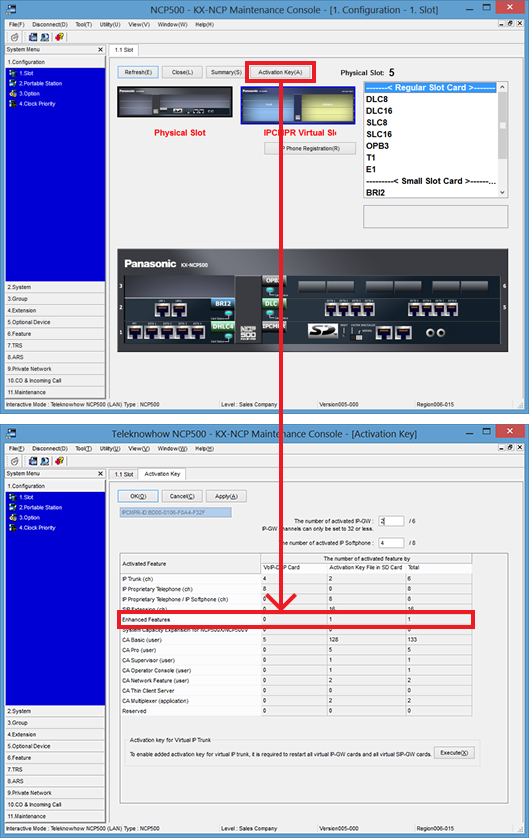
b) Fonction d'extension mobile pour un usage personnel sur le PABX.
Ouvrez l'élément du menu Outil [4.1.2] pour l'extension filaire ou l'élément [4.2.2] pour les stations portables. Configurez le téléphone en « Forward No Answer Mode » vers le numéro de téléphone mobile.
Remarque: Cela peut également être configuré par l'utilisateur, en utilisant le code de fonction *7104 du téléphone de bureau.
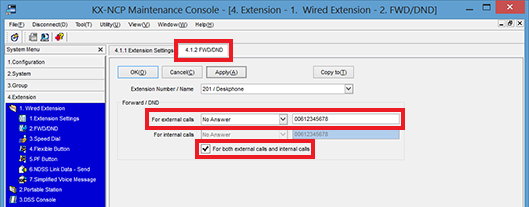
Ouvrez l'élément de menu Outil [4.1.1] pour l'extension filaire ou l'élément [4.2.1] pour les stations portables. Allez sur l'onglet "TSFT / NPD" et configurez les fonctionnalités "FWD No Answer Time" et "Keep Ringer After FWD NA to CO".
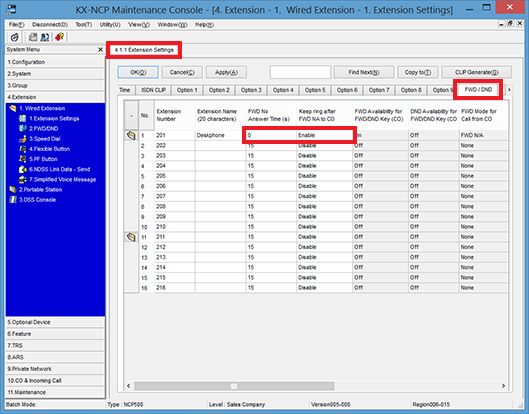
Aide de programmation pour le scénario alternatif 1
a) Fonction d'extension mobile intégrée dans les groupes d'appels sur le PABX
Ouvrez l'élément de menu Outil [1.2] des stations portables.
Créez une extension virtuelle en entrant un numéro d'extension et un nom.
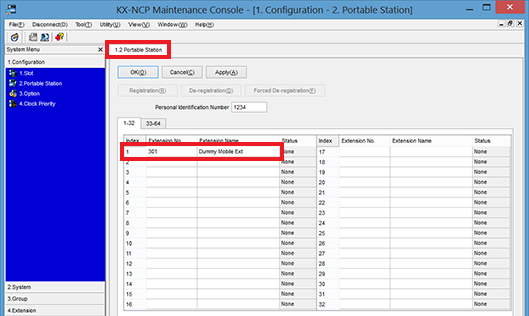
Ouvrez l'élément de menu Outil [4.2.2].
Configurez le téléphone sur le "Forward Always (All) Mode" vers le numéro de téléphone mobile.
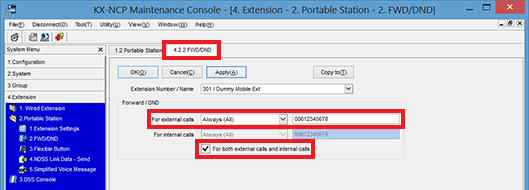
Ouvrez l'élément de menu Outils [3.5.1] Paramètres de groupe. Sélectionnez le groupe désiré du PABX où vous souhaitez ajouter l'utilisateur Extension mobile dans le groupe.
Appuyez ensuite sur le bouton "Member List" pour ajouter l'extension virtuelle souhaitée de l'utilisateur.
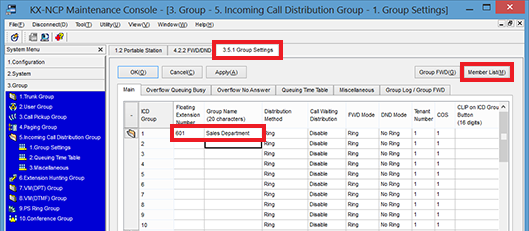
Ajouter le numéro d'extension mobile factice de l'utilisateur Extension mobile souhaitée en tant que membre du groupe sélectionné.
Remarque: Il existe une limite maximale 4 extensions mobiles factices au sein du même groupe qui recevra simultanément les appels entrants.
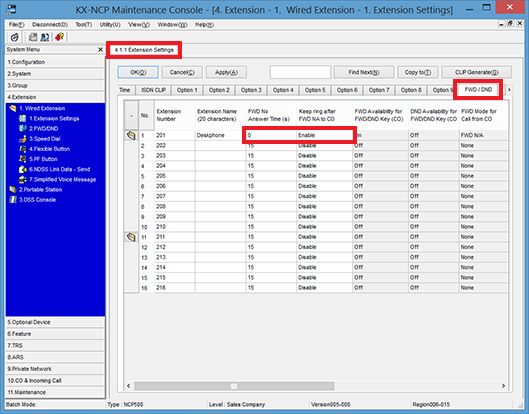
Licence NCP / TDE Enhanced Software
"Licence NCP / TDE Enhanced Software" est une licence pour site complet permettant les fonctions suivantes :
- Fonctionnalités de jumelage mobile
- Sonnerie simultanée entre un numéro de bureau et de téléphone mobile
- Pour transférer un appel vers le mobile d'un utilisateur depuis un appel PABX reçu au bureau
- Pour transférer un appel jumelé reçu sur votre mobile vers une extension dans le bureau
- Pour utiliser la fonction dial through avec un DISA
La licence de logiciel avancé NCP / TDE offre également quelques fonctionnalités supplémentaires, mais celles-ci ne sont pas en lien avec des appareils mobiles, ce pourquoi elles n'ont pas été inclues dans ce document.

 Report this page
Report this page